Je kan herstel Safari-bladwijzers die bestaan als een opvraagbaar bestandsformaat als het uit uw browser verdwijnt. Veel mensen vragen: waarom zijn mijn bladwijzers verdwenen?
Welnu, als uw Mac-app crasht of vastloopt, is uw Safari-bladwijzers kunnen verdwijnen. Evenzo zal het gebruik van Force Quit om de Mail-app te sluiten de toepassing bevriezen. Uw bladwijzers verdwijnen ook wanneer u Safari handmatig afsluit, de Mac opnieuw opstart en opnieuw start.
Forceer stop verstoort ook het bookmark.plist-bestand, waardoor Safari wordt gedwongen een gewoon vergrendeld bestand te negeren. Zonder een Time Machine-back-up hebt u herstelsoftware van derden nodig.
Dit artikel zal u door de gemakkelijkste manieren leiden om herstellen Safari-bladwijzers en hoe u toekomstige verliezen kunt voorkomen.
Inhoud: Deel 1. Hoe u de bibliotheek met verborgen bladwijzers op Mac kunt vindenDeel 2. Herstel verloren Safari-bladwijzers van Time Machine Deel 3. Andere opties om Safari-bladwijzers te herstellen zijn verdwenen
Mensen lezen ook:Gratis bestands- of gegevensherstelsoftware voor Mac-computers Hoe Mac wachtwoord te resetten?
Deel 1. Hoe u de bibliotheek met verborgen bladwijzers op Mac kunt vinden
Naast de corrupte bookmark.plist-bestand, kan de eigenschappenlijst worden verstoord wanneer u de Mail-app opnieuw probeert te starten. Het is niet jouw schuld, aangezien Apple één systeemrepository voor Safari- en Mail-apps heeft ontwikkeld die de problemen met vastlopen verergert.
Dus waar worden Safari-bladwijzers opgeslagen? De .plist-bestand kan worden opgehaald zonder Top Sites te beïnvloeden, omdat Safari de Top Sites-bladwijzers elders opslaat. Het wordt bijgehouden als een lijst met verboden sites ~/Library/Safari/TopSites.plist en de rest komt binnen ~/Library/Safari/Bookmarks.plist.
Interessant is dat Mac deze bibliotheken standaard verbergt. Om ze te herkennen, gebruikt u de terminal en typt u de volgende opdracht "chflags nohidden ~/Library". Het maakt de bibliotheek op de lange termijn zichtbaar. Zodra je de Enter knop, verschijnt het bestand in de Finder.
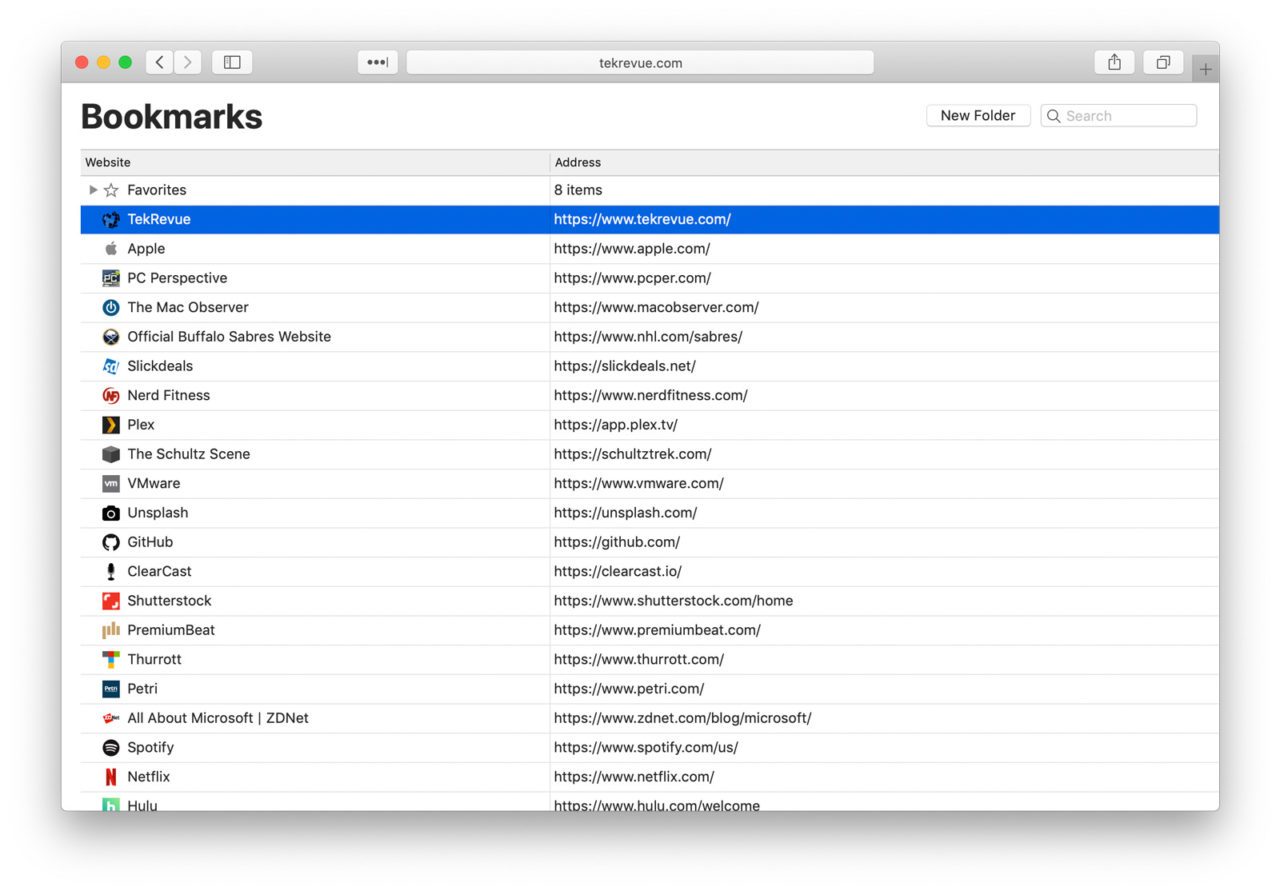
Bladwijzer Organizer en reiniger
iMyMac PowerMyMac elimineert dubbele bladwijzers, doorzoekt, ruimt op en organiseert uw Safari-browser. Het is een krachtig hulpmiddel voor meerdere doeleinden uw Mac optimaliseren en opschonen om ruimte vrij te maken of prestaties te verbeteren.
Als u Safari als uw standaardbrowser gebruikt, valt uw computer ten prooi aan dubbele bestanden. En het is ook belangrijk om verwijder cookies op uw Mac-computer regelmatig. Deze Mac-cleaner ruimt op en organiseert je Safari, waardoor je veel tijd bespaart.
Beste van alles, PowerMyMac integreert een slimme functie die automatisch duplicaten detecteert en ze met één klik wist. Het verwijdert overtollige lege mappen, wist dode links en sorteert nuttige bladwijzers. Het interfereert niet met bladwijzers in een specifieke map.

Het is een must-have voor Safari-gebruikers met enorme bladwijzermappen voor intuïtieve toegankelijkheid, ophalen en verbreedt het hulpprogramma-repertoire. Voor Mac-gebruikers die worstelen met frequente crashes, bladwijzerfouten zoals Safari-bladwijzers verdwijnen en bestandsbeschadiging, deze software werkt als charme.
Deel 2. Herstel verloren Safari-bladwijzers van Time Machine
U kunt verwijderde bladwijzers van de recente back-up herstellen met Time Machine. De eenvoudigste manier om een back-up van uw browserbladwijzer te maken, is door een iCloud, die grote hoeveelheden gegevens ondersteunt, waaronder bladwijzers. Een back-up van uw Chrome hebben of Safari en alle andere browsers betekent dat u onderweg het verlies van bladwijzers zult vermijden.
Bladwijzers.plist-bestand kopiëren
Methode 1
Stap 1: Ga naar het Finder-venster en blader door naar Home Directory> Library>Safari. Druk op de optieknop en verplaats de Bookmarks.plist file naar uw gewenste bestemming.
Stap 2: Klik vervolgens op de optieknop om de gekloonde kopie en het origineel op de standaardlocatie te verifiëren.
Methode 2
Stap 1: Klik met de rechtermuisknop op de bladwijzer in en selecteer 'Bookmarks.plist”. Dit creëert een nieuw nagesynchroniseerd bestand Bookmarks.plist.zip.
Stap 2: Sleep het nieuwe bestand naar een nieuwe locatie op uw computer, het origineel blijft intact.
Methode 3
Stap 1: Houd ingedrukt Command-N om een nieuw Finder-venster te openen.
Stap 2: Als u eenmaal in de Finder bent, klikt u op de optieknop en klikt u op Go>Library.
Stap 3: Zoek naar de Safari map in de bibliotheek en open vervolgens. Binnen een Bookmarks.plist bestand met alles Safari collecties verschijnen.
Stap 4: Ga naar je Time Machine, open en klik op “Enter Time Machine'.
Stap 5: Time Machine begint met verwerken in het Safari-venster. Blader door naar het tijdstip waarop uw Safari-bladwijzers zijn verwijderd.
Stap 6: Klik op herstellen als je op de exacte dag of tijd thuis bent.
U kunt het origineel behouden of beide behouden door op de gewenste optie te klikken. Misschien wilt u verwijderde bladwijzers en de nieuwe behouden.
Tip: Wat te doen als uw Chrome-bladwijzers plotseling verdwijnen.
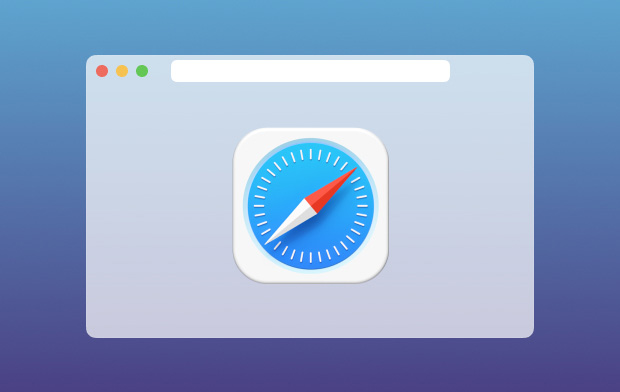
Deel 3. Andere opties om Safari-bladwijzers te herstellen zijn verdwenen
1. Software voor gegevensherstel
Met een aangewezen herstelprogramma kunt u Safari-bladwijzers of andere gegevens herstellen. Ze bieden een veilig paar handen om verloren bestanden veilig en gemakkelijk te herstellen. De meeste hersteltools ondersteunen het ophalen van bestanden in verschillende indelingen en locaties. Download en start een gratis proefpakket om verwijderde bladwijzers onmiddellijk te herstellen. Hier raden we je aan iOS Data Recovery van Fonedog.
Met de beste versies kunt u bestanden in verschillende modi herstellen, waaronder het ophalen van verwijderde bestanden, geleegde prullenbak, geformatteerde schijf, verloren partitie, extern apparaat, allround en meer. Kies de herstelmodus in overeenstemming met de omstandigheden van uw verloren bladwijzers. Start een herstelscan en selecteer geselecteerde bestanden om te herstellen of een passende actie.
2. Safari-bladwijzers ophalen op iPhone of iPad
iPhones of iPads wissen ook bladwijzers of synchroniseren deze niet, maar herstel is mogelijk door de Safari-app eenvoudig af te sluiten en opnieuw te starten. Een andere optie is herstel met behulp van iCloud. Volg de onderstaande stappen om de bladwijzers op beide apparaten op te halen.
Stap 1: Tik op Instellingen> iCloud om de Safari-instelling op iPad of iPhone uit te schakelen. Hiermee wordt de code gekraakt voor degenen die dezelfde Apple ID hebben voor de twee apparaten.
Stap 2: Vervolgens, de instelling opnieuw activeren eerst op de iPhone voor de iPad. iCloud synchroniseert automatisch alle Safari-bladwijzers.
Herstel kost tijd op basis van het aantal Safari-bladwijzers dat u heeft en Wi-Fi-connectiviteit. Geef het maximaal 30 minuten om alle bestanden naar uw apparaat te streamen.
3. Hoe bladwijzerbloeding te voorkomen
Voor liefhebbers van Safari spelen bladwijzers een cruciale rol bij het snel ophalen van gegevens. Het is verstandig om maatregelen te nemen die het verlies van bladwijzers op de lange termijn voorkomen.
- Voordat u wijzigingen in uw besturingssysteem goedkeurt, moet u de aanwijzingen doornemen om ervoor te zorgen dat software van derden uw systeem niet beschadigt
- Houd het weer in de gaten op uw Mac zodat deze niet in verkeerde handen valt
- Houd iCloud geactiveerd
- Maak altijd een back-up van uw browserbladwijzers met Time Machine of activeer automatische back-up eens in de zoveel tijd
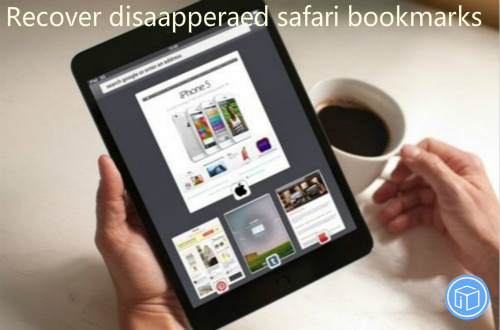
Conclusie
Al met al zou het verlies van Safari-bladwijzers geen nachtmerriescenario moeten ontvouwen, omdat u ze in de meeste gevallen kunt terughalen. Time Machine valt ten prooi aan corruptie, fouten of virusaanvallen waardoor iCloud of software voor gegevensherstel onmisbaar wordt. Analyseer uw bladwijzers om de meest ideale manier te selecteren om bladwijzers in uw systeem en Safari-browser te herstellen.
Nippy Mac-opruimsoftware "PowerMyMac" voert een controle uit op uw bladwijzercollecties verwijder duplicaten, dode links en organiseren. Ten slotte nodigen we je uit om je Apple-kennishorizon te verbreden door hier andere informatieve berichten te lezen.



